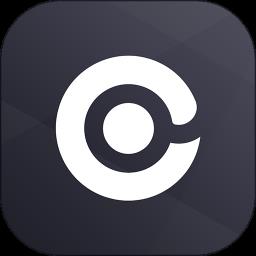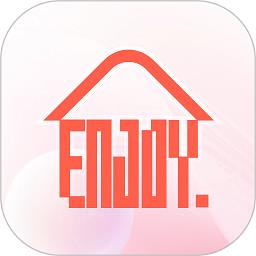- 冒险村物语
- 英雄无敌3塔防
- 驾考家园手游
ppt图形颜色渐变 ppt图形渐变色
2016-07-21
ppt图形颜色渐变 ppt图形渐变色 今天我们就来看看ppt制作图形轮廓渐变色的教程,需要的朋友可以参考下
随着各种素材的丰富,大家在做PPT报告的时候,无脑素材流已是常态,然后发现一些图形图案很好的,但是配色和自己的PPT整体效果不搭!是放弃呢?还是放弃呢?既然存在即为合理,那么我们来一起探索一下吧!

1、我们拿到一个素材,想要使用它,文字和枝干都好说,可以马上找到改的办法
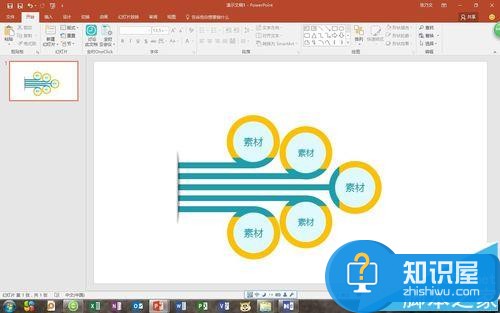
2、但是这个圈就坑了,经过观察,这就是一个图案,并非2个拼装的。那么如果要改为红蓝搭配,这个圈的颜色如何改呢?还要保持这种颜色搭配效果!
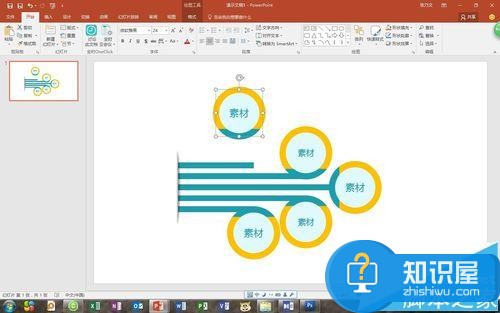
3、我们尝试“形状填充”,显示的效果并非目标,PASS
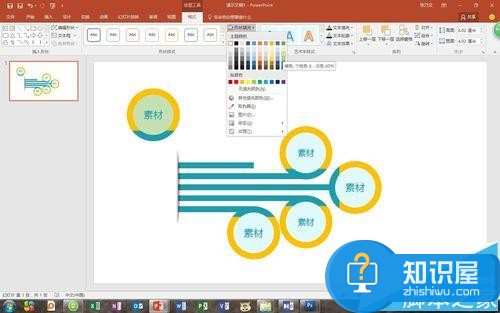
4、我们尝试“形状轮廓”,显示的效果也非目标,不然却影响到目标颜色,那么轮廓填充必然是修改的方向
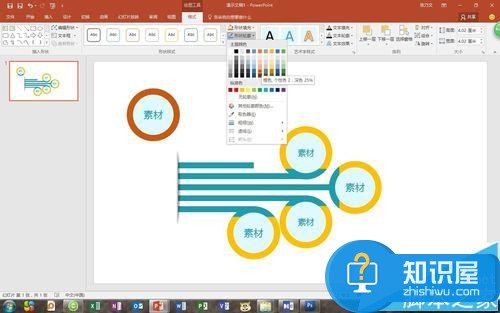
5、我们尝试“形状轮廓”中粗细的其他线条,看看有没有符合我们需要的功能
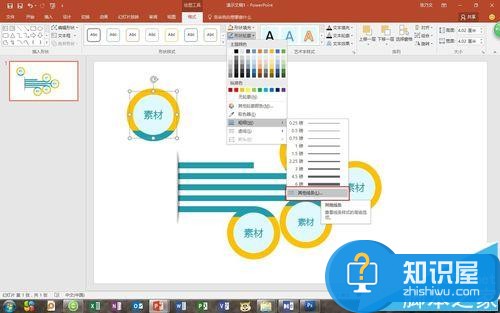
6、弹出“设置形状格式”的菜单,在里边终于发现和颜色有关的功能了,“渐变光圈”
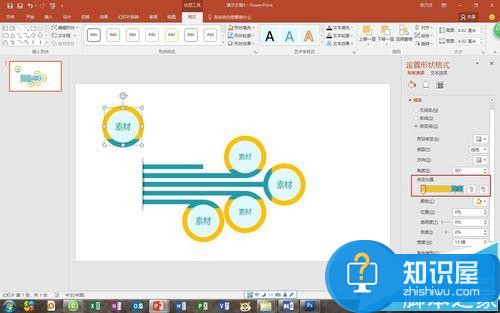
7、最终实现对于图形元素的修改应用
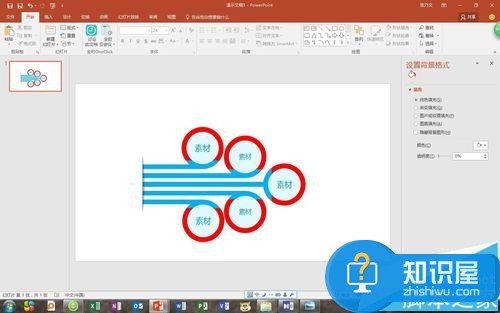
人气推荐
知识阅读
精彩推荐
- 游戏
- 软件
-

猛鬼校舍躲猫猫最新版下载v1.0.0 安卓版
其它手游 48.4M
下载 -
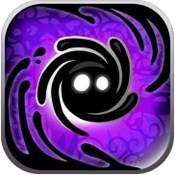
诅咒世界大冒险手机版下载v4 安卓版
其它手游 252.75MB
下载 -

迷你求生世界单机版下载v1.1 安卓版
其它手游 45.07MB
下载 -

阴阳锅3阴缘牵游戏下载v1.8 安卓版
其它手游 441.12MB
下载 -

隐秘的原罪5最新版下载v4.0.2 安卓版
其它手游 150.14MB
下载 -

黑渊传说手机版下载v1.0.3 安卓版
其它手游 650.47MB
下载 -

堡垒防御战下载v1.2 安卓版
其它手游 80.11MB
下载 -

光明旅者手游下载v1.1.99 安卓版
其它手游 480.8MB
下载
-
冒险去游戏下载v1.1.4 安卓版
下载
-
后室传说游戏下载v4.0.0 安卓版
下载
-
地牢探索中文破解版下载v3.0.8.1 安卓汉化版
下载
-
小小沙盒城市游戏下载v1.0.1 安卓版
下载
-
巫女轮转游戏下载v1.3.1 安卓版
下载
-
恐怖教室游戏(The Classrooms)下载v1.0 安卓版
下载
-
恐怖滑梯10游戏下载v1.2 安卓最新版
下载
-
招魂棺游戏下载v1.0.1 最新版
下载